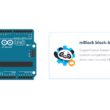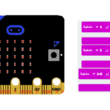إضاءة مصباح متصل بلوحة الأردوينو بواسطة زر الضغط

محاور الدرس
1- المكونات اللازمة للتحكم في المصباح بواسطة الأردوينو وزر الضغط
2- ربط لوحة الأردوينو مع المصباح و زر الضغط
3- برمجة لوحة الأردوينو لتشغيل المصباح باستخدام زر الضغط
المكونات اللازمة للتحكم في مصباح بواسطة الأردوينو و زر الضغط
1- بطاقة الأردوينو:
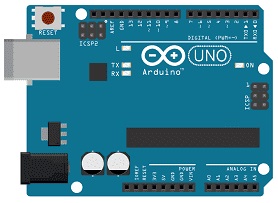
بطاقة الأردوينو (Arduino board) هي لوحة إلكترونية صغيرة مفتوحة المصدر تُستخدم لبناء وتطوير الأجهزة الإلكترونية التفاعلية. تم تصميم الأردوينو لتكون سهلة الاستخدام ومنخفضة التكلفة، مما يجعلها مثالية للمبتدئين والمهندسين على حد سواء. تتيح بطاقة الأردوينو إمكانية برمجتها بواسطة الكمبيوتر وتوصيلها بمجموعة متنوعة من المكونات الإلكترونية لبناء مشاريع مختلفة.
2- تتابع JQC-3FF-S-Z: يستخدم للتحكم في تشغيل وإيقاف التيار إلى المصباح.

3- مصباح: الجهاز الذي ترغب في التحكم في تشغيله وإيقافه.

4- زر الضغط

أزرار الضغط هي مكونات إلكترونية بسيطة تُستخدم لإنشاء اتصال كهربائي مؤقت عند الضغط عليها
5- أسلاك الاتصال :

ستحتاج إلى أسلاك الاتصال (جمبر واير) لربط بين بطاقة الميكروبيت ووحدة الصمام ثلاثي الألوان.
6- لوحة التجارب (اختياري):

لوحة التجارب تسهل عملية الاتصال بين المكونات دون الحاجة لللحام.
تركيب لوحة الأردوينو بالمصباح و زر الضغط
لتركيب بطاقة الأردوينو مع صمام ثلاثي الألوان ، تحتاج إلى متابعة الخطوات التالية:
1- بالنسبة لزر الضغط
-قم بتوصيل إحدى ساقي زر الضغط بالدبوس رقم 3 في الأردوينو.
-قم بتوصيل ساق أخرى من زر الضغط بمنفذ 5V في الأردوينو.
-ضع مقاومة 10 كيلو أوم بين الطرف الثالث من زر الضغط ودبوس GND الخاص بالاردوينو
2- قم بتوصيل تتابع JQC-3FF-S-Z بالأردوينو:
قم بتوصيل الطرف (-) الخاص بتتابع JQC-3FF-S-Z بمنفذ GND الخاص بلوحة الأردوينو
قم بتوصيل الطرف (+) الخاص بتتابع JQC-3FF-S-Z بالطرف 3.3 فولت الخاص بلوحة الأردوينو
قم بتوصيل المنفذ (S) للتتابع JQC-3FF-S-Z المنفذ رقم 2 للوحة الأردوينو
3- قم بتوصيل مصدر طاقة المصباح (220 فولت) بالمرحل
- قم بتوصيل طرف الطاقة بمنفذ (NO) للتتابع JQC-3FF-S-Z
- قم بتوصيل طرف المصباح بمنفذ (COM) للتتابع JQC-3FF-S-Z
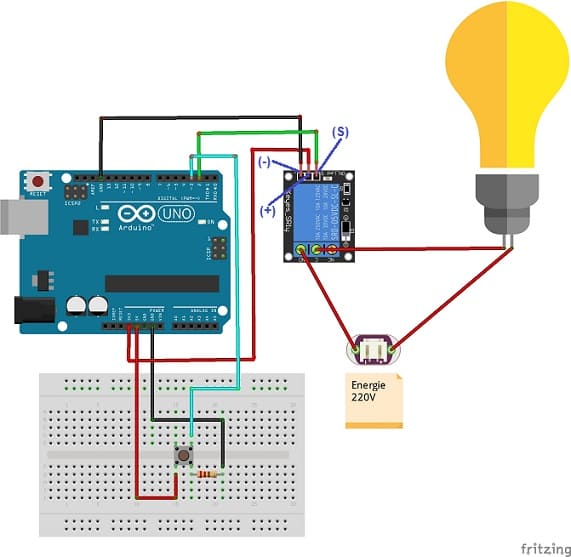
برمجة لوحة الأردوينو لتشغيل المصباح باستخدام زر الضغط
لبرمجة لوحة الأردوينو لتشغيل المصباح باستخدام زر الضغط، يجب عليك كتابة برنامج وتوصيل المكونات بشكل صحيح.
البرمجة باستخدام Arduino:
عليك كتابة البرنامج للتحكم في المصباح باستخدام زر الضغط.
|
1 2 3 4 5 6 7 8 9 10 11 12 13 14 15 16 17 18 19 20 21 22 23 24 25 26 27 28 29 30 31 32 |
#define Relay_PIN 2 // التتابع متصل بالدبوس 2 من الأردوينو #define BUTTON_PIN 3 // زر الضغط المتصل بالدبوس 3 من الأردوينو byte lastButtonState = LOW; // متغير لقراءة حالة زر الضغط byte RelayState = LOW; // متغير قراءة حالة التتابع unsigned long debounceDuration = 50; // millis unsigned long lastTimeButtonStateChanged = 0; void setup() { // تهيئة إخراج Relay_PIN pinMode(Relay_PIN, OUTPUT); // هيئة دبوس الضغط كمدخل pinMode(BUTTON_PIN, INPUT); } void loop() { // لتشغيل المصباح أو إيقاف تشغيله باستخدام زر الضغط //لا تبدأ وظيفة الزر/التتابع إلا بعد مرور وقت كافٍ //depuis la derniere fois que l'etat du bouton a ete modifie if (millis() - lastTimeButtonStateChanged > debounceDuration) { byte buttonState = digitalRead(BUTTON_PIN); // يتم الضغط على زر الضغط if (buttonState != lastButtonState) { lastTimeButtonStateChanged = millis(); lastButtonState = buttonState; if (buttonState == LOW) { RelayState = (RelayState == HIGH) ? LOW: HIGH; //تبديل حالة الترحيل عند تحرير الزر digitalWrite(Relay_PIN, RelayState); // قم بتشغيل المصباح أو إيقاف تشغيله حسب حالة التتابع } } } } |